如果您(或您认识的人)忘记了 Windows 密码,您会很高兴知道 chntpw,这是一个简洁的 Linux 实用程序,可用于重置 Windows 密码。 为了本教程,我创建了一个 Windows 虚拟机,并在我的用户帐户 Archit-PC 上将密码设置为 pass123。 我还使用 Fedora Media Writer 应用程序,使用 Fedora 27 创建了一个 Live USB。
以下是步骤,以及屏幕截图,以指导您完成使用 chntpw 重置 Windows 密码的快速且超级简单的过程。
1. 将 Live USB 连接到您的 PC,然后从登录屏幕重新启动,如下所示
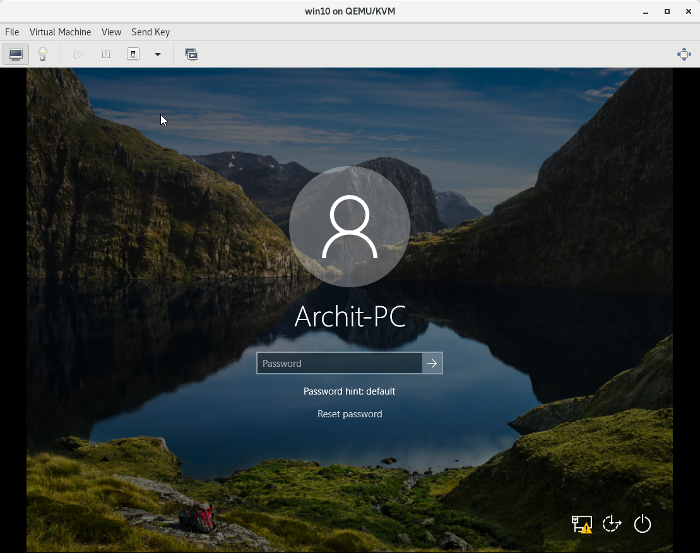
opensource.com
2. 从 Live USB 启动,然后单击“Try Fedora”
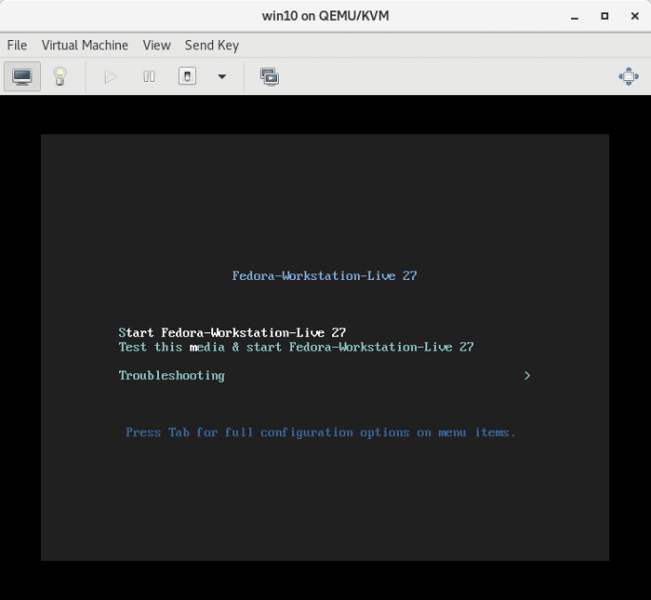
opensource.com
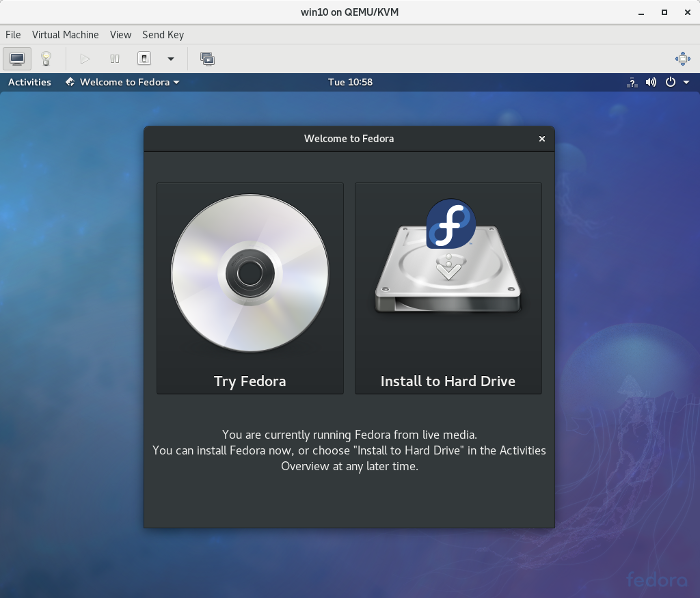
opensource.com
3. 从 live-user 注销,然后登录到 root。 此步骤不是必需的,但我更喜欢使用 root 用户来绕过任何权限问题
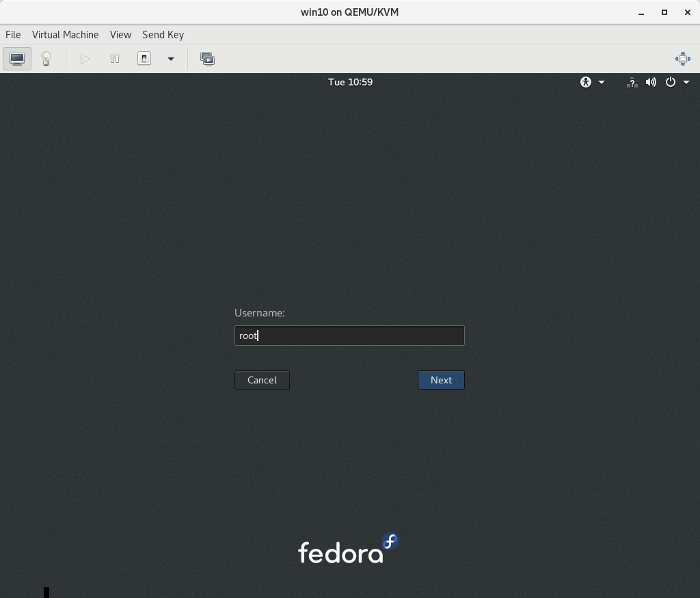
opensource.com
4. 使用以下命令安装 chntpw 实用程序(您需要连接互联网才能执行此操作)
sudo dnf install -y chntpw
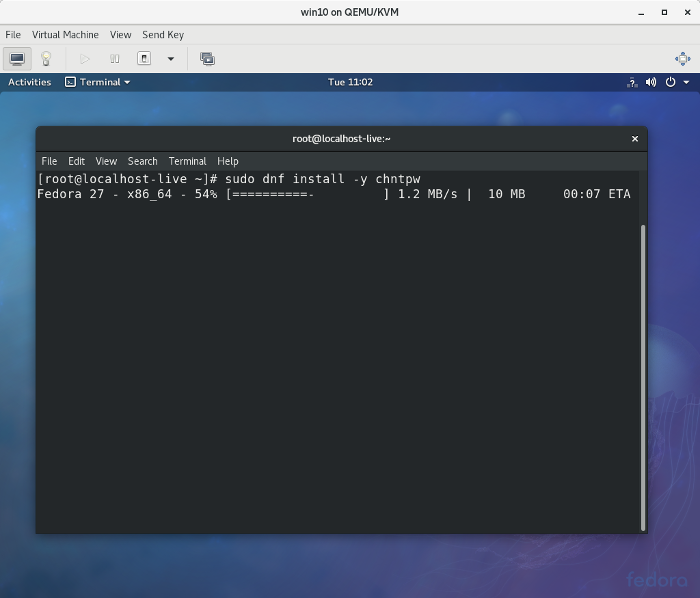
opensource.com
5. 使用 sfdisk -l 检查应挂载哪个分区...
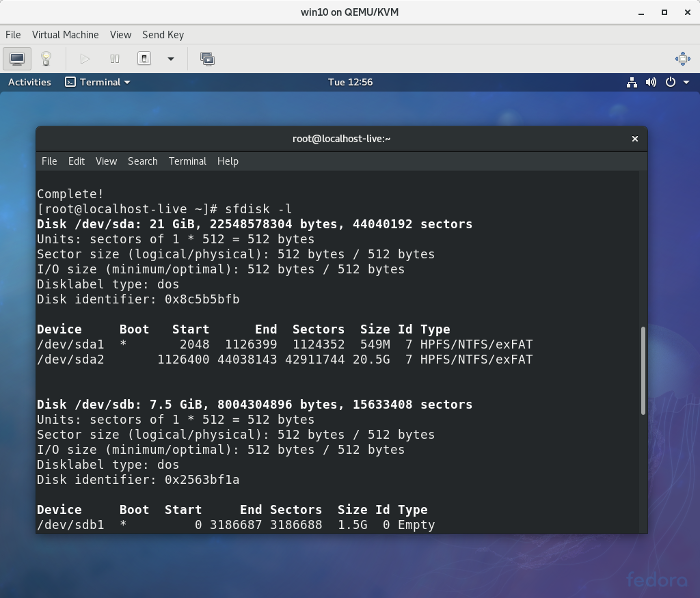
opensource.com
然后使用以下命令挂载该分区(例如,/dev/sda2)
sudo mount /dev/sda2 /mnt/Microsoft/
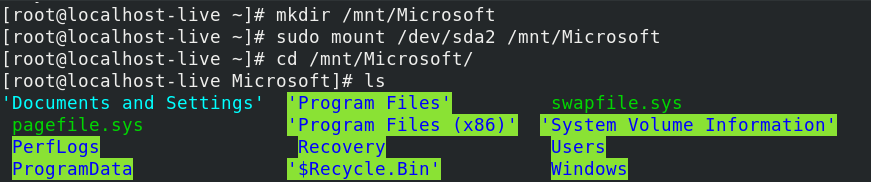
将当前目录更改为 config 目录
cd /mnt/Microsoft/Windows/System32/config/
opensource.com
另外,检查安全帐户管理器 (SAM) 数据库中的用户记录
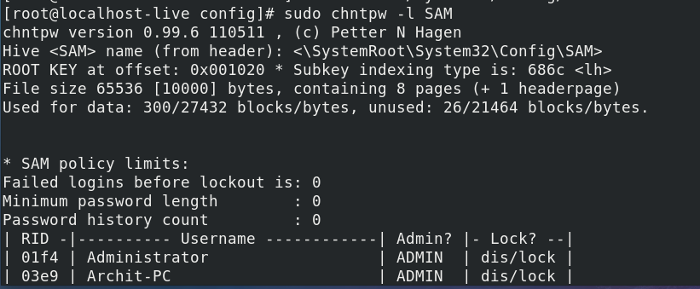
opensource.com
6. 使用命令编辑 SAM 数据库
sudo chntpw -i SAM然后键入 1(对于 Edit user data and passwords)
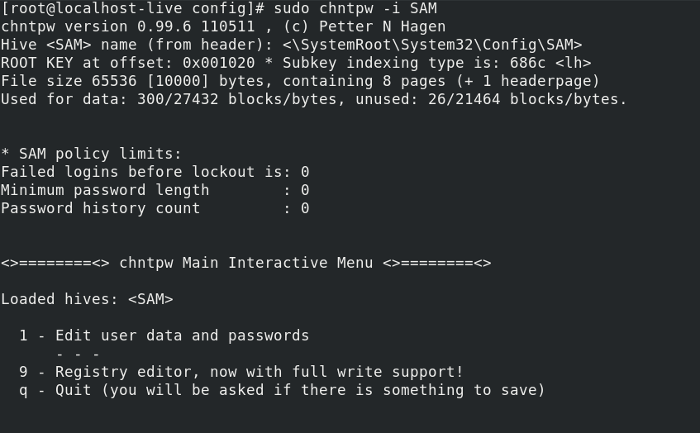
opensource.com
并键入您的用户帐户名(在本例中为 Archit-PC)作为用户名
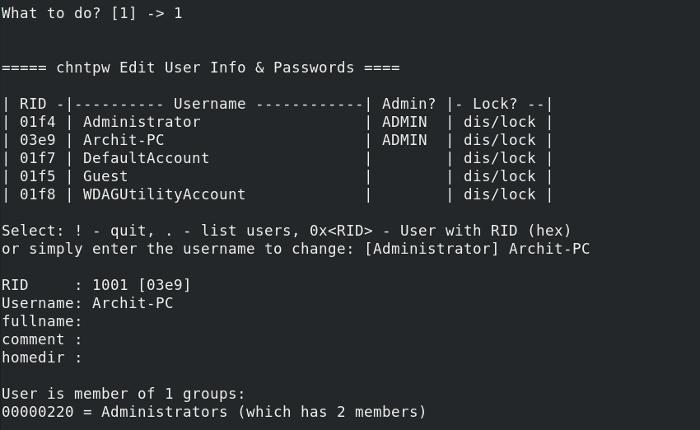
opensource.com
7. 键入 1 以清除用户密码,或键入 2 以设置 Archit-PC 用户的新密码,然后退出并保存更改
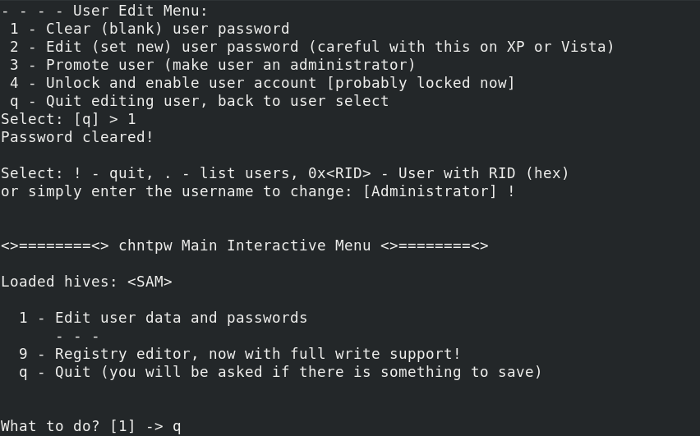
opensource.com
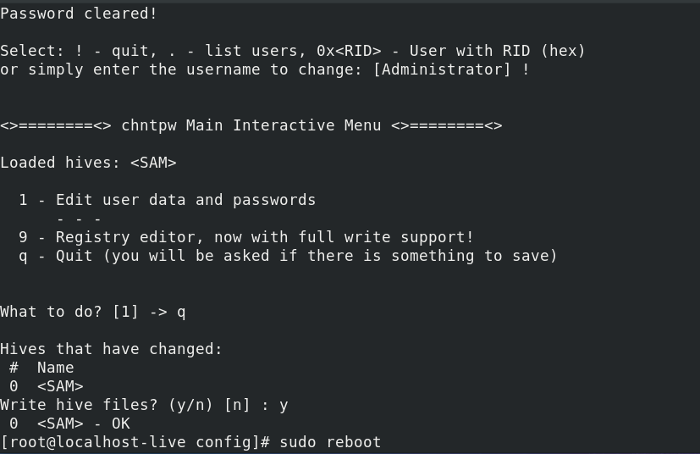
opensource.com
8. 重新启动到 Windows。 如果您在上面选择了 1,您会发现登录时无需密码。 只需单击“Sign in”,您就会登录
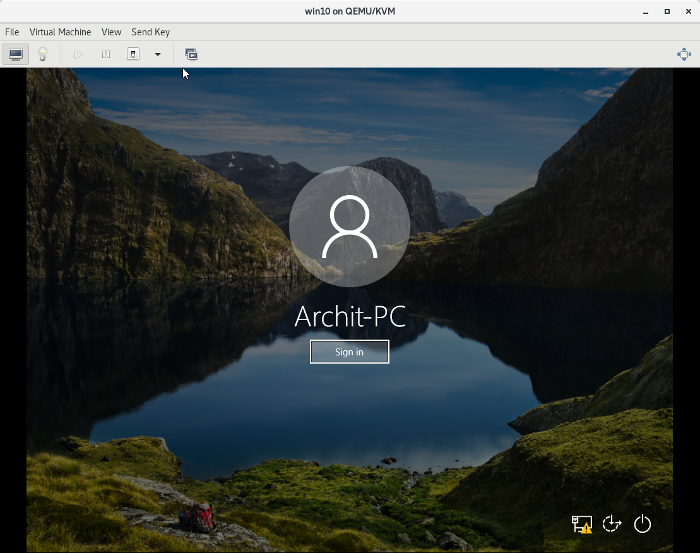
opensource.com
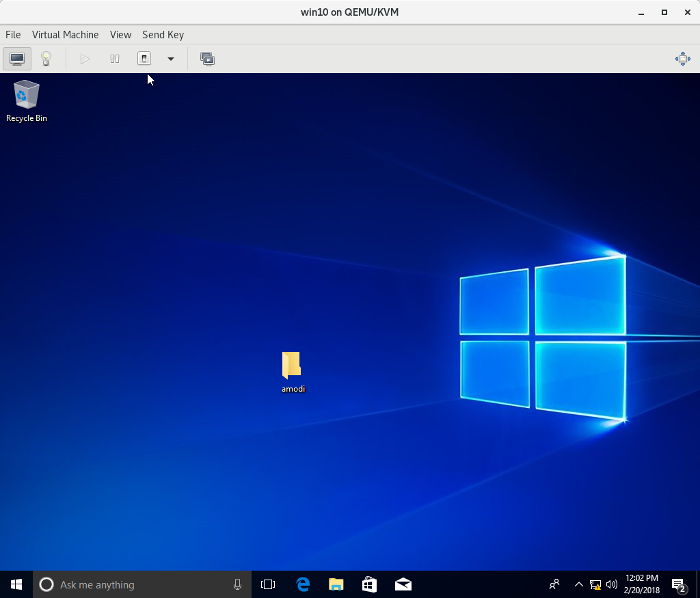
opensource.com
这就是全部! 我希望这在您需要重置 Windows 密码时会有所帮助。






30 条评论